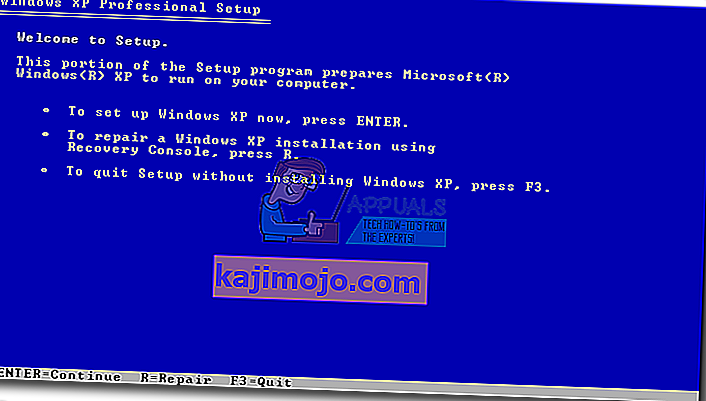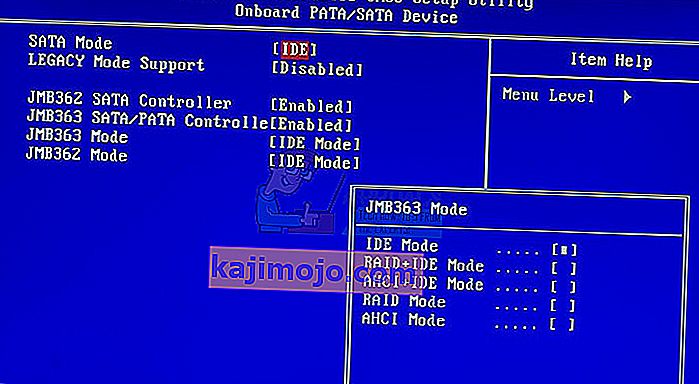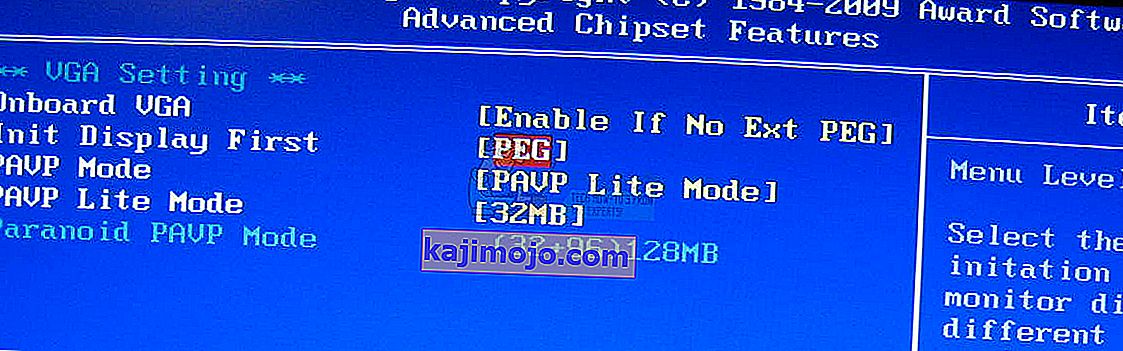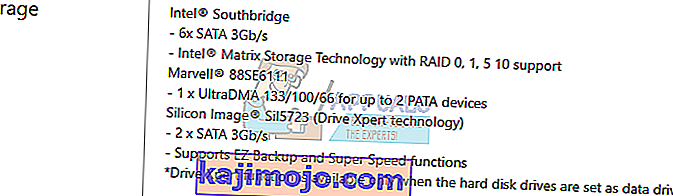Jos järjestelmätiedostot tai sovellukset ovat vioittuneet, käyttöjärjestelmäsi ei voi käynnistyä kunnolla eikä sovelluksesi voi toimia ennen kuin virhe on korjattu. PCI.sys on tiedosto, joka voi olla vioittunut tai vahingoittunut, eikä käyttöjärjestelmäsi voi toimia oikein. Jos käynnistät Windowsin ja näet seuraavan virheen: " Windows ei käynnistynyt, koska seuraava tiedosto puuttuu tai on vioittunut system32 \ DRIVERS \ pci.sys", se tarkoittaa , että pci.sys -tiedosto on vioittunut ja sinun pitäisi korjata se.
Mikä on pci.sys? PCI.SYS on järjestelmätiedosto, joka sijaitsee seuraavassa paikassa C: \ Windows \ System32 \ Drivers . Oletusarvon mukaan Windows on asennettu C: osioon, jonka nimi on järjestelmäosio.
Tämä virhe ilmenee käyttöjärjestelmissä Windows 2000 ja Windows XP. Joten miksi tämä ongelma ilmenee? Syitä on enemmän, mukaan lukien haittaohjelmatartunnat, viallinen laitteistokomponentti, tietokoneen pakollinen sammuttaminen ja muut.
Näytämme, kuinka voit ratkaista ongelmia Windows XP SP3: n avulla. Kaikki menetelmät ovat yhteensopivia sekä käyttöjärjestelmän, Windows 2000: n että Windows XP: n kanssa.
Tapa 1: Korjaa pci.sys palautuskonsolin avulla
Kun järjestelmätiedostot ovat vioittuneet ja Windows ei käynnisty, ensimmäinen vaihtoehto on suorittaa palautuskonsoli ja korjata vioittuneet tiedostot. Tätä menetelmää varten tarvitaan käynnistettävä CD, DVD tai USB, jossa on poltettu Windows 2000- tai Windows XP -asennus. Koska tiedämme mikä järjestelmätiedosto on vioittunut (pci.sys), korjaamme vain kyseisen tiedoston.
Kuten tiedät, Microsoft lopetti laajennetun ja yleisen tuen Windows 2000: lle ja Windows XP: lle, ja hakkerit voivat löytää paljon tietoturvahyötyjä. Jos käytät Windows 2000- tai Windows XP -käyttöjärjestelmää, päivitä käyttöjärjestelmä vähintään Windows 7 -käyttöjärjestelmään. Jos käytät joitain sovelluksia, jotka ovat yhteensopivia vain Windows XP: n kanssa, sinun ei tarvitse huolehtia, koska voit käyttää vanhaa versiota sovellus uusimmalle käyttöjärjestelmälle käyttämällä muita työkaluja. Voit asentaa Windows 2000 -käyttöjärjestelmän Windows 7-, Windows 8-, Windows 8.1- ja Windows 10 -käyttöjärjestelmiin virtualisointiohjelmiston avulla. Jos käytät Windows 7: ää, voit käyttää Windows XP: tä virtuaalitietokoneella ja Windows XP -tilassa. Jos käytät Windows 8-, Windows 8.1- ja Windows 10 -käyttöjärjestelmää, voit käyttää Windows XP: tä käyttämällä virtualisointitekniikkaa nimeltä Hyper-V Client.
- Aseta käynnistettävä Windows XP: n CD- tai DVD-levy tai käynnistettävä USB-flash-levy
- Käynnistä tietokone uudelleen
- Käynnistä tietokone CD- tai DVD-asemalta tai USB-muistitikulta
- Paina mitä tahansa näppäintä käynnistääksesi CD-levyltä. Asennus tarkistaa laitteistokokoonpanosi.
- Paina R ja syötä palautuskonsoli
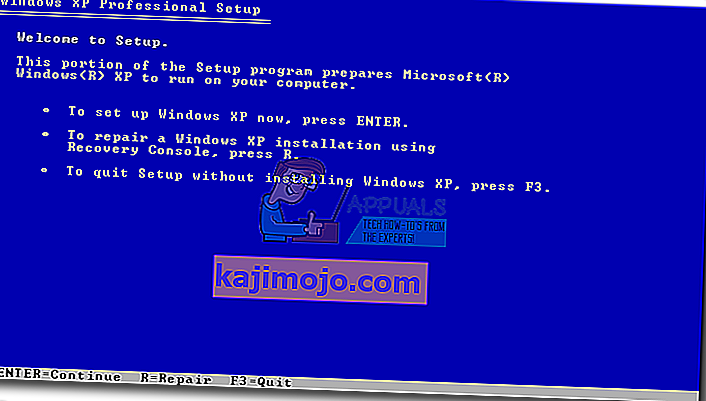
- Valitse asennus, jota haluat käyttää (oletuksena se on C: \ Windows)

- Anna järjestelmänvalvojan salasana. Joissakin tapauksissa järjestelmänvalvojan salasanaksi on määritetty tyhjä salasana. Paina tässä tapauksessa ENTER .

- Kirjoita kartta nähdäksesi käytettävissä olevat osiot ja tilavuudet. Kuten näette, Windows XP on asennettu NTFS-osioon C: ja CD-ROM käyttää D- kirjainta :

- Kirjoita seuraava komentokehotteeseen ja paina Enter
laajenna D: \ i386 \ pci.sy_ c: \ Windows \ system32 \ drivers / y, missä D: on CD- tai DVD-ROM-aseman asemakirjain, C: on asema, johon Windows XP on asennettu, ja missä Windows on kansio, johon Windows XP on asennettu.
Jos käytät Windows 2000: ta, sen sijaan C: \ Windows \ system32 \ -ohjaimet, sinun on kirjoitettava C: \ winnt \ system32 \ drivers

- Kirjoita Exit ja sulje palautuskonsoli painamalla Enter-näppäintä . Windows XP käynnistyy uudelleen.
- Nauti Windows XP: stä

Tapa 2: Muuta BIOS-kokoonpanoa
Jos päivitit tietokoneen tai kannettavan uusilla laitteistokomponenteilla ja yritit asentaa Windowsin, mutta et voinut PCI.sys-virheen takia, suosittelemme, että vaihdat nykyisen BIOS-kokoonpanon. BIOS-kokoonpanon muuttaminen riippuu myyjältä, joten sinun on luettava emolevyn tekniset ohjeet. Sinun on muutettava SATA- ja VGA-kokoonpanoa.
- Uudelleenkäynnistys tai puolestaan päälle tietokoneen tai kannettavan
- Paina F2 tai Dell päästäksesi BIOSiin
- Siirry SATA-kokoonpanoon ja vaihda SATA-kokoonpano yhdistelmätilaan (AHCI, SATA)
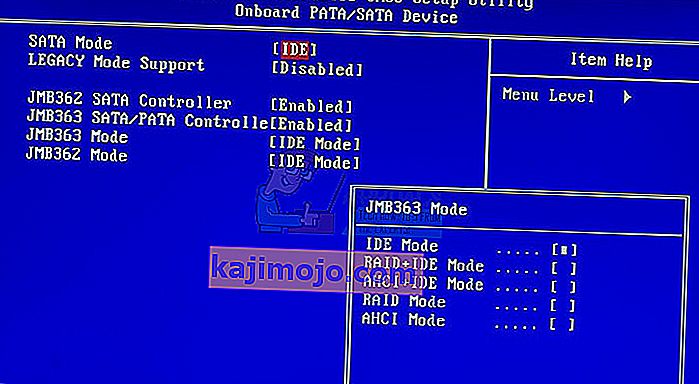
- Siirry VGA-asetuksiin ja muuta videoasetukset PEG: stä PCI: ksi
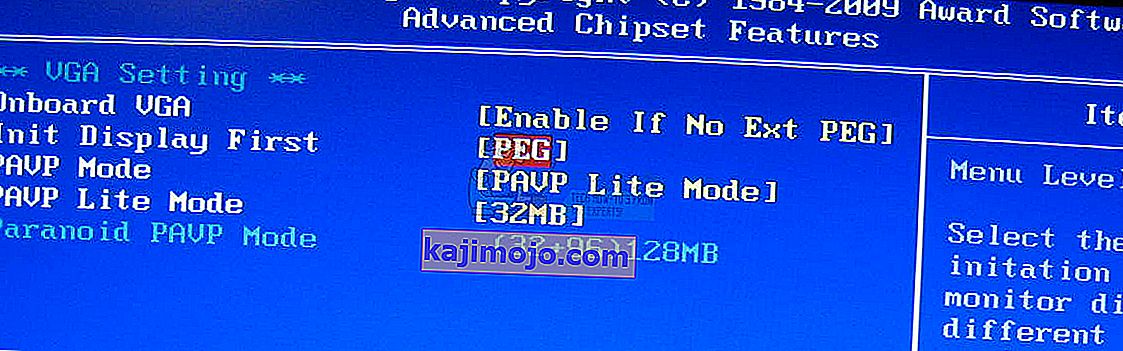
- Tallenna asetukset
- Käynnistä tietokone uudelleen
- Asenna Windows, sovellukset ja ohjaimet
- Vaihda videonäyttöasetuksiksi takaisin PEG
- Käynnistä tietokone uudelleen
- Nauti Windowsista

Tapa 3: Pyyhi ja asenna käyttöjärjestelmä uudelleen
Tämä on viimeinen ohjelmistomenetelmä, jonka voit yrittää ratkaista ongelmat. Jos tämä menetelmä ei auttanut sinua, seuraavat menetelmät sisältävät laitteistokomponentit. Jos sinulla ei ole tai et välitä niin paljon tiedoistasi, Windows-asetuksista tai sovelluksen kokoonpanosta, alusta kiintolevy ja asenna Windows ja sovellus uudelleen. Jos sinulla on tärkeitä tietoja, suosittelemme, että käynnistät Linux Live CD: n tietokoneellesi ja varmuuskopioit kaikki tärkeät tiedot. Tämän jälkeen voit asentaa Windowsin uudelleen.
Huomaa, että kaikki sovellukset, asetukset ja tiedot poistetaan järjestelmäosiolta.
Tapa 4: Vaihda RAM-moduuli
Joskus viallisen RAM-muistin takia järjestelmä- tai sovellusohjeita ei voida käsitellä RAM-muistissa. Paras ratkaisu on vaihtaa RAM-muistisi. Kuinka teet sen? Jos käytät enemmän RAM-moduuleja, yritä irrottaa virta yksitellen ja testata, onko RAM-moduulissa ongelma. Lisäksi, jos aiot ostaa toisen RAM-moduulin, sinun on tarkistettava, mikä RAM-muistin sukupolvi käyttää emolevyäsi. Kuten aina, suosittelemme tarkistamaan emolevyn teknisen dokumentaation ja sen perusteella voit ostaa oikean RAM-moduulin tietokoneellesi tai kannettavallesi. Oletetaan, että käytät vanhaa tietokonetta, jossa on DDR- tai DDR2-muistia. Näytämme sinulle, kuinka tunnistat tarvitsemasi RAM-muistin. Meillä on ASUS-yrityksen valmistama emolevy P5Q. Tämä emolevy käyttää DDR2-muistia.
- Avaa Internet-selain (Google Chrome, Mozilla Firefox, Internet Explorer tai muu)
- Avaa ASUS: n verkkosivusto tällä LINKillä. Avaamme ASUS-tukisivuston, koska käytämme ASUS-emolevyä
- Navigoi muistiin Emolevyllä P5Q on neljä paikkaa ja se tukee max. 16 Gt DDR2-muistia.

- Osta RAM-muistia
- Asenna RAM-muisti
- Nauti Windowsista

Tapa 5: Vaihda kiintolevy
Toinen viallinen laitteistokomponentti on kiintolevy (HDD). HDD tallentaa käyttöjärjestelmän, sovellukset ja tietomme. Joskus tiedostoja ei voi lukea kiintolevyltä huonojen sektorien tai jonkin muun ongelman vuoksi. Paras ratkaisu on ostaa yhteensopiva kiintolevy. Kuten aina, suosittelemme, että luet tietokoneen tai kannettavan tekniset ohjeet. Kiintolevyjä on kahta tyyppiä, ATA HDD ja SATA HDD. Ole varovainen ostaessasi kiintolevyä, koska ATA-kiintolevyä ei voida liittää SATA-porttiin, ja päinvastoin. Näytämme sinulle, mikä kiintolevy käyttää emolevyä ASUS P5Q.
- Avaa Internet-selain (Google Chrome, Mozilla Firefox, Internet Explorer tai muu)
- Avaa ASUS-verkkosivusto tällä LINKillä. Avaamme ASUS-tukisivuston, koska käytämme ASUS-emolevyä
- Navigoi tallennustilaan Emolevyllä P5Q on kuusi SATA-liitintä ja se tukee siirtonopeutta jopa 3Gb / s.
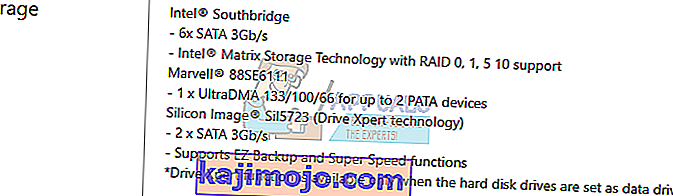
- Osta kiintolevy
- Asenna RAM-muisti
- Asenna Suosittelemme asentamaan vähintään Windows 7: n.
- Nauti Windowsista